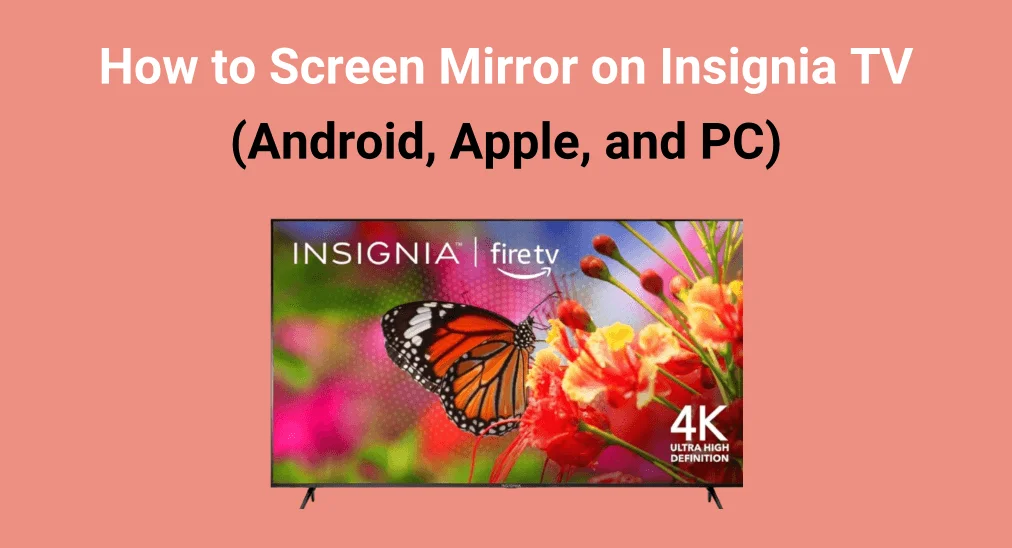
Wie man bildschirmspiegelung auf Insignia fernseher macht? Bildschirmspiegelung ermöglicht es Ihnen, Fotos, Videos und Apps von Ihrem Smartphone, Tablet oder Computer direkt auf Ihrem fernseher anzuzeigen. Egal, ob Sie ein Android-Gerät, ein Apple-Gerät oder einen PC verwenden, der Bildschirmspiegeln-Prozess ist einfach.
Inhaltsverzeichnis
Wie man Bildschirmspiegelung auf Insignia fernseher durchführt
Die meisten Insignia-Fernseher verfügen über eine integrierte Bildschirmspiegelungsfunktion, aber Sie müssen sie auf Ihrem Fernseher aktivieren, bevor Sie beginnen. Da diese Funktion offiziell in den 2020er Modellen und neueren implementiert wurde, benötigen einige ältere Insignia-Fernseher möglicherweise ein externes Gerät, um den Bildschirm zu spiegeln.
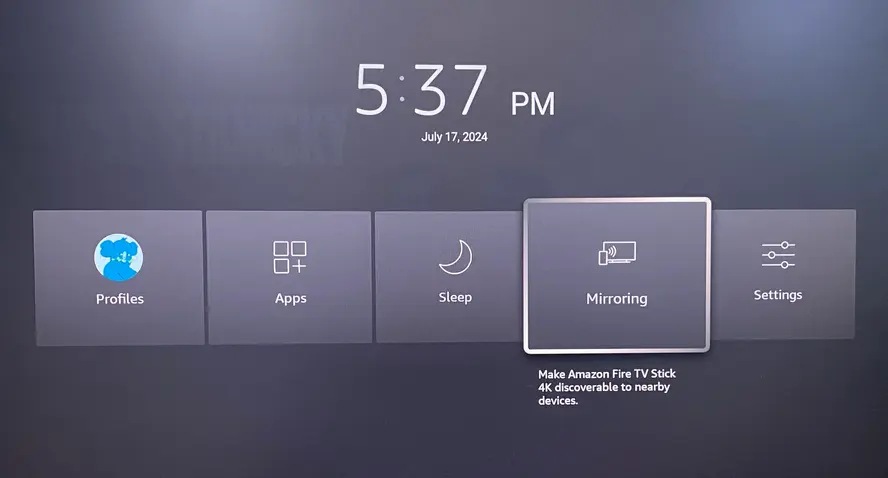
Als Antwort darauf können Sie überprüfen, ob Ihr Insignia-Fernseher die Bildschirmspiegelung unterstützt, indem Sie einfach die Taste gedrückt halten Zuhause Taste auf Ihrer Fernbedienung. Wenn Sie die Bildschirmspiegelung Option, wählen Sie es aus, um es einzuschalten, und der fernseher ist bereit, Ihr Gerät zu bildschirm spiegeln.
Wie kann man auf einem Insignia-Fernseher von einem iPhone, Android oder PC bildschirmspiegeln? Der genaue Prozess hängt vom Gerät ab, das Sie verwenden, aber keine Sorge – Sie haben den richtigen Leitfaden gefunden! Wir führen Sie durch Schritte-für-Schritte Anleitungen für jedes Gerät, damit es einfach ist, sich zu verbinden und mit dem bildschirm spiegeln zu Ihrem Insignia-Fernseher zu beginnen.
Insignia Fernseher Bildschirmspiegelung iPhone
Für Apple-Geräte gibt es zwei Möglichkeiten, Ihr iPhone oder iPad auf einen Insignia-Fernseher zu bildschirmspiegeln. Folgen Sie einfach den Schritten unten, um Ihren Bildschirm schnell und einfach zu spiegeln.
Verwenden Sie Insignia fernseher Airplay
AirPlay ist Apples drahtlose Streaming-Technologie, mit der Sie Ihre Apple-Geräte, wie iPhones und iPads, auf kompatible Fernseher für nahtloses bildschirmspiegeln übertragen können. Lassen Sie uns die spezifischen Anweisungen überprüfen, wie man AirPlay auf einem Insignia fernseher ausführt:
Schritt 1. Stellen Sie sicher, dass Ihr Insignia-Fernseher und Ihre Apple-Geräte mit demselben drahtlosen Netzwerk verbunden sind.
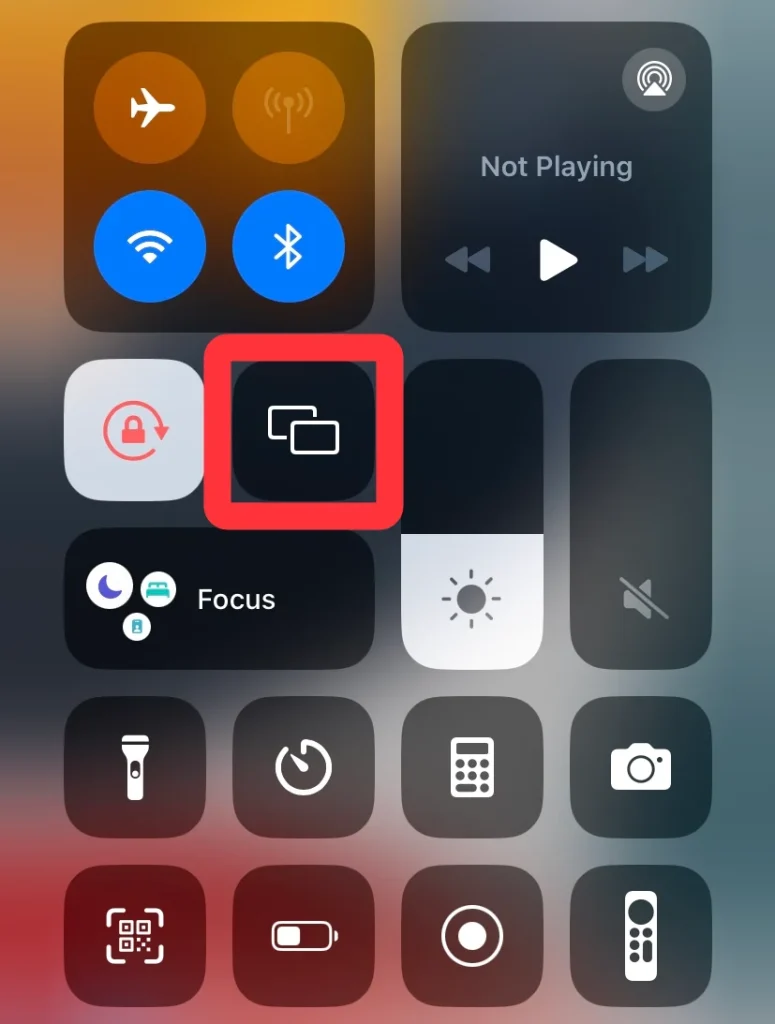
Schritt 2. Open the Kontrollzentrum auf Ihrem Apple-Gerät, um die Bildschirmspiegelung , das wie zwei überlappende Rechtecke aussieht. (Wenn Sie dieses Symbol nicht finden, fügen Sie es bitte von Einstellungen > Kontrollzentrum.)
Schritt 3. Wählen Sie Ihren Insignia-Fernseher aus der Geräteliste aus, um eine Verbindung herzustellen. Wenn Sie dazu aufgefordert werden, sollten Sie den Passcode eingeben, um den Verbindungsprozess abzuschließen.
Verwenden Sie HDMI-Adapter auf Insignia-fernseher.
Wenn AirPlay nicht funktioniert, gibt es eine Methode, wie man Bildschirm spiegeln auf Insignia fernseher mit iPhone ohne Wi-Fi: Sie können ein Apple Lightning Digital AV Adapter und ein HDMI-Kabel um Ihre Geräte zu verbinden.

Schritt 1. Verbinden Sie den Adapter mit Ihrem iPhone und schließen Sie ein HDMI-Kabel vom Adapter an einen der HDMI-Ports Ihres Insignia-Fernsehers an.
Schritt 2. Schalten Sie den Eingang Ihres fernsehers auf die entsprechende HDMI-Quelle um, dann wird der bildschirm Ihres iPhones auf dem fernseher angezeigt.
Insignia Fernseher Bildschirmspiegelung Android
Wenn Sie ein Android-Gerät haben, können Sie Ihr Gerät auf zwei effektive Arten auf einem Insignia-Fernseher bildschirmspiegeln.
Bildschirmspiegelungsfunktion auf Android aktivieren
Wie kann man auf dem Insignia Fire Fernseher bildschirmspiegelung? Die einfachste Methode ist, die bildschirmspiegelung Funktion auf Ihrem Android-Gerät zu finden, die sich normalerweise im Benachrichtigungsfeld mit Wörtern wie „übertragung“, „bildschirm spiegeln“ oder „Bildschirmfreigabe“ befindet.
Schritt 1. Verbinden Sie sowohl Ihren Fernseher als auch Ihr Android-Gerät mit demselben WLAN-Netzwerk.
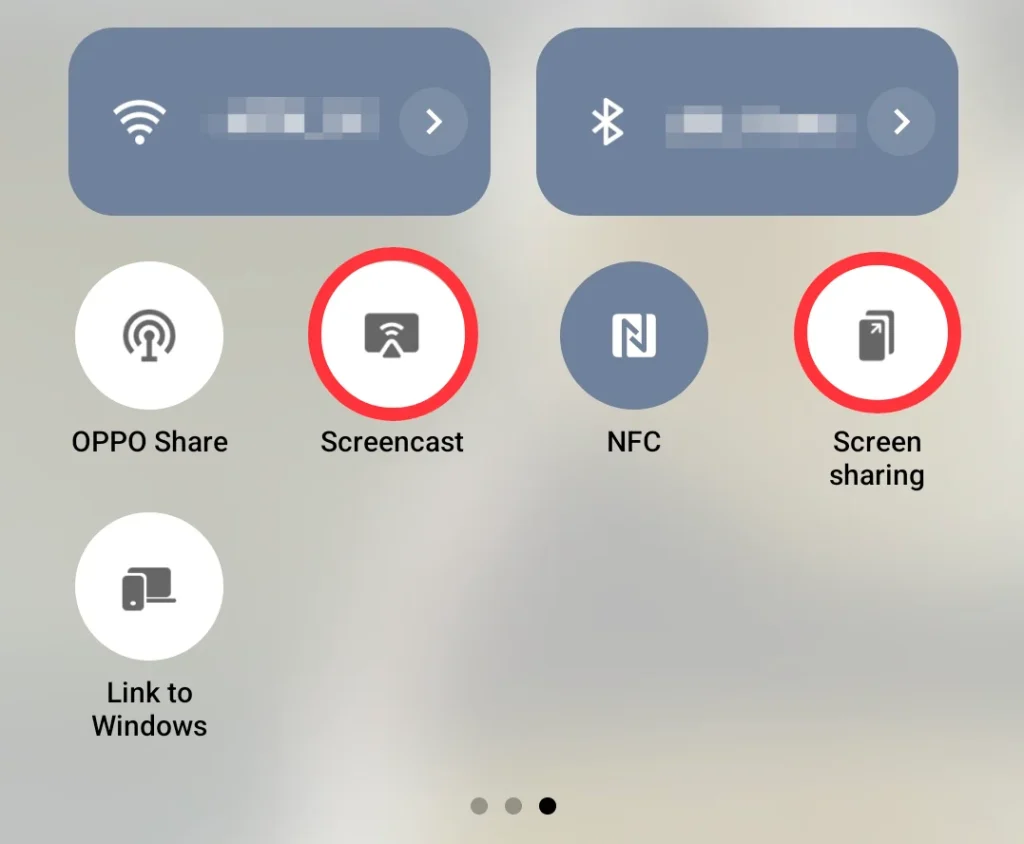
Schritt 2. Ziehen Sie das Benachrichtigungsfeld nach unten, um die Bildschirmspiegelung übertragen oder BildschirmspiegelungFunktion. Oder Sie können nach dieser Funktion von Ihrem Einstellungen auf Android.
Schritt 3. Wählen Sie Ihren Insignia-Fernseher aus der Geräteliste aus und schließen Sie den Kopplungsprozess ab, indem Sie den Passcode eingeben.
Verwenden Sie eine Übertragungs-App für Fernseher
Wenn Sie die Bildschirmspiegelung oder Übertragung auf Ihrem Android-Gerät nicht sehen, können Sie eine universelle Übertragungs-App für fernseher um Ihren Bildschirm mit Ihrem Insignia-Fernseher zu teilen.
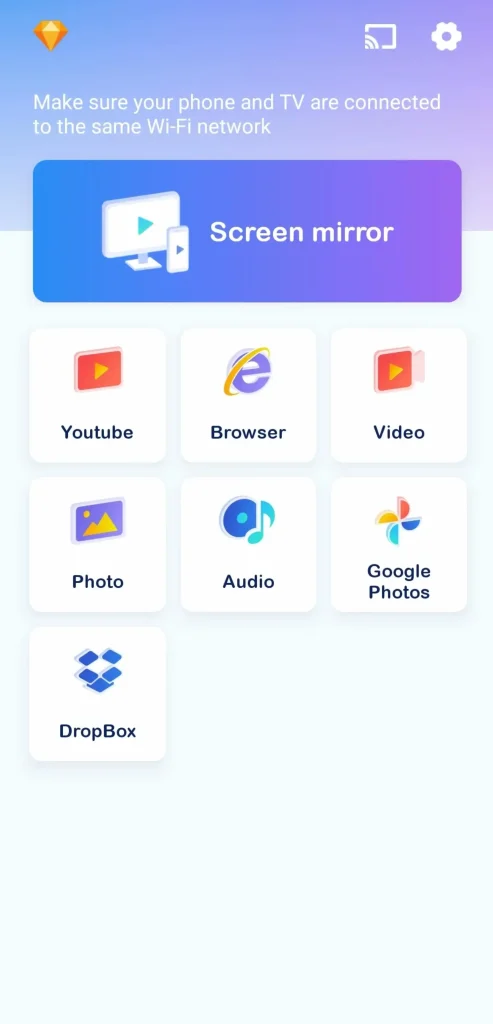
Sie können die Übertragungs-App von BoostVision Um Ihr Gerät auf einem Insignia Fire Fernseher bildschirm spiegeln. Diese App bietet geringe Latenz, zuverlässige Leistung und eine stabile Verbindung, was sie zu einer großartigen Option für eine reibungslose bildschirmspiegelung macht. Lesen Sie weiter, um den Verbindungsprozess zu verfolgen:
Smart TV Cast herunterladen
Schritt 1. Stellen Sie sicher, dass Ihr Mobilgerät und der Fernseher im selben drahtlosen Netzwerk sind.
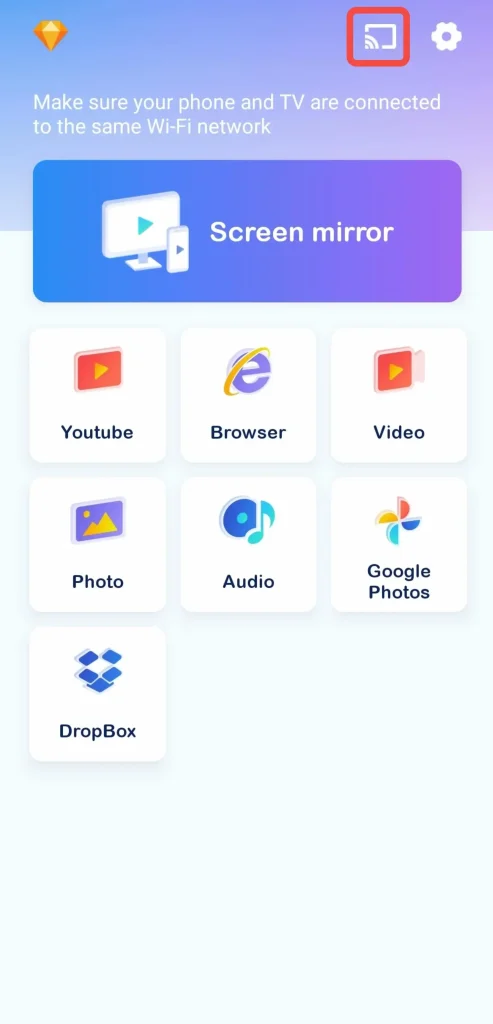
Schritt 2. Laden Sie die Anwendung auf Ihrem Android herunter und starten Sie sie, um auf den Pairing-Eintrag zu tippen.
Schritt 3. Wählen Sie Ihren Insignia-Fernseher aus der Geräteliste aus und geben Sie das Passwort ein, um die Verbindung abzuschließen.
Wie man den Bildschirm auf dem Insignia-Fernseher mit dem PC spiegelt
Wie Bildschirmspiegelung auf einem Insignia-Fernseher? Es ist auch einfach durchzuführen. Befolgen Sie einfach die Schritte unten, um Ihren PC-Bildschirm schnell und einfach auf Ihren Insignia-Fernseher zu spiegeln.
Verwenden Sie die Übertragen-Verknüpfung
Schritt 1. Stellen Sie sicher, dass Ihr PC und fernseher von demselben drahtlosen Netzwerk abgedeckt werden.
Schritt 2. Drücken Sie die Windows und K Tasten auf Ihrer PC-Tastatur, um das Übertragen Seite.
Schritt 3. Wählen Sie Ihren Insignia-Fernseher aus der Geräteliste aus und bestätigen Sie Ihre Aktion, indem Sie auf die Erlauben Option, um auf Ihrem fernseher bildschirm zu spiegeln.
Verwenden Sie eine Bildschirmspiegelungs-App.
Zusätzlich können Sie auch ein bildschirmspiegelung-App auf dem PC, um Bildschirme und verschiedene Arten von Mediendateien zwischen Ihrem PC und einem Chromecast-fähigen fernseher zu übertragen.
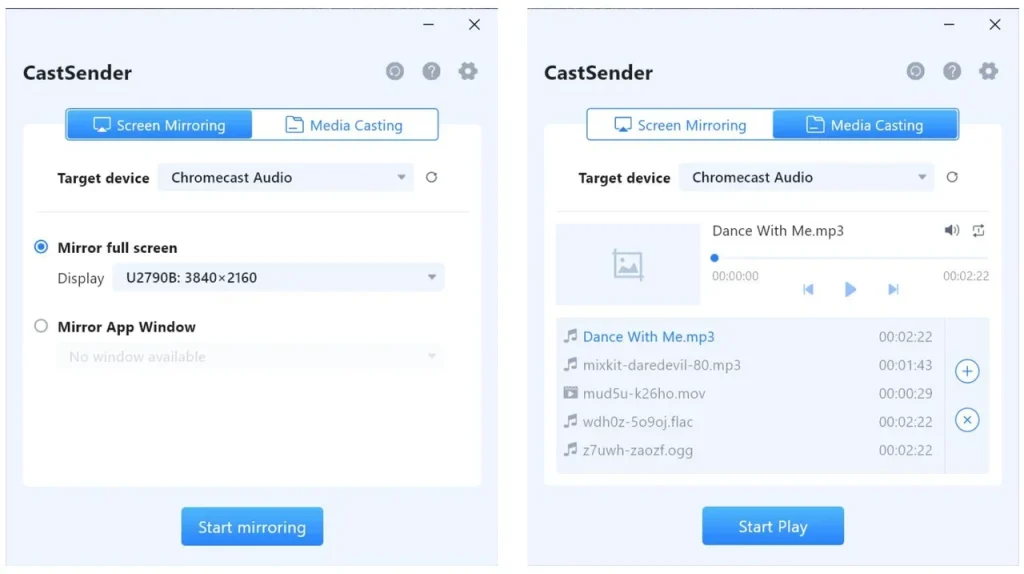
Schritt 1. Stellen Sie sicher, dass der PC und der Fernseher mit demselben Wi-Fi-Netzwerk verbunden sind.
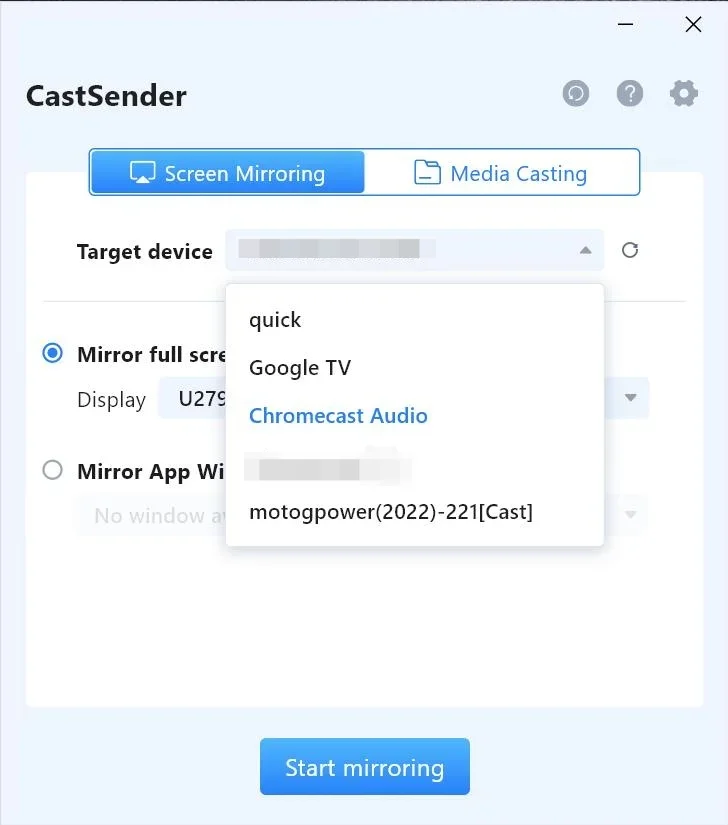
Schritt 2. Starten Sie die App auf Ihrem Computer und verbinden Sie sie mit Ihrem Computer, indem Sie den Anweisungen auf dem Bildschirm folgen. Sobald die Verbindung hergestellt ist, können Sie beginnen, die wunderbaren Inhalte zu bildschirmspiegeln.
Abschließen
Wie spiegeln Sie den Bildschirm auf einem Insignia-Fernseher? Sie können entweder die integrierte Bildschirmspiegelungsfunktion auf Ihrem mobilen Gerät verwenden oder auf Drittanbieteroptionen wie einen HDMI-Adapter oder eine Fernseher-Übertragungs-App zurückgreifen. Wenn Ihnen dieser Leitfaden geholfen hat, zögern Sie nicht, ihn mit anderen zu teilen, die möglicherweise dasselbe Problem haben!
Wie man Bildschirmspiegelung auf Insignia fernseher durchführt FAQ
F: Wie spiegel ich mein iPhone auf meinen Insignia Fire fernseher?
Sie können AirPlay oder einen HDMI-Adapter verwenden, um Ihr iPhone auf den Insignia fernseher zu bildschirm spiegeln.
F: So spiegeln Sie Android auf den fernseher?
Sie können die integrierte Bildschirmspiegelung oder die Übertragungsfunktion auf Ihrem Gerät verwenden oder versuchen, eine Übertragungsanwendung eines Drittanbieters zu verwenden, um Bildschirmspiegelungsaktivitäten auf Ihrem Insignia-Fernseher durchzuführen.








